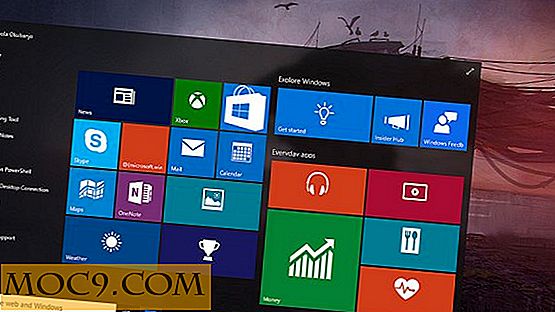उबंटू में वाईफ़ाई हॉटस्पॉट कैसे बनाएं
विंडोज़ पर लंबे समय तक, अन्य कंप्यूटरों के साथ इंटरनेट कनेक्शन साझा करने के लिए वायरलेस नेटवर्किंग एडेप्टर का उपयोग करना संभव हो गया है। आमतौर पर यह वायरलेस नेटवर्किंग एडेप्टर से सीधे प्रसारित "हॉटस्पॉट" या "एड-होक" स्टाइल नेटवर्क स्थापित करके किया जाता है। यह करना बहुत आसान है, और यह एक हत्यारा सुविधा है कि बहुत से विंडोज उपयोगकर्ता पसंद करते हैं।
लिनक्स पर, एक हॉटस्पॉट प्रसारित करना हमेशा आसान नहीं रहा है। हाल ही में, उपयोगकर्ताओं को मैन्युअल रूप से कमांड लाइन, पुल एडेप्टर एक साथ स्थापित करना था, आईपटेबल सेट अप करना था। उबंटू (और नेटवर्क मैनेजर) के नए संस्करणों में, हालांकि, हॉटस्पॉट के माध्यम से शेयर करने योग्य कनेक्शन बनाना जितना आसानी से किया जा सकता है अन्य ऑपरेटिंग सिस्टम पर।
हॉटस्पॉट बनाना
पहला कदम एक नया वायरलेस नेटवर्क बनाना है। "वायरलेस कनेक्शन" मेनू पर जाएं, "कनेक्शन संपादित करें" ढूंढें और इसे चुनें। यह "नेटवर्क कनेक्शन" विंडो लाता है। "जोड़ें" पर क्लिक करके नया कनेक्शन बनाएं।

यह क्रिया उपयोगकर्ता को "कनेक्शन प्रकार चुनें" के लिए कहती है। ड्रॉप-डाउन सूची पर क्लिक करें, "वाई-फाई" ढूंढें और "बनाएं" बटन चुनें।

यहां से, उपयोगकर्ता को वायरलेस हॉटस्पॉट बनाने के लिए कई सेटिंग्स भरनी होंगी। शुरू करने के लिए, एसएसआईडी क्षेत्र में "उबंटू वाई-फाई हॉटस्पॉट" दर्ज करें। हॉटस्पॉट नामकरण नेटवर्क पर अन्य उपयोगकर्ताओं के लिए यह सही ढंग से पहचानने के लिए नेटवर्क से कनेक्ट करना आसान बनाता है।

इसके बाद, मोड ड्रॉप-डाउन चयन मेनू ढूंढें, और "हॉटस्पॉट" का पता लगाएं। इन हॉटस्पॉट सेटिंग्स का चयन करना वायरलेस नेटवर्क कनेक्शन को स्वचालित रूप से साझा करना आसान बनाता है। अतीत में, उबंटू उपयोगकर्ताओं को विज्ञापन-नेटवर्क स्थापित करने, dnsmasq इंस्टॉल करने और पुल कनेक्शन को एक साथ स्थापित करने की dnsmasq । कम से कम कहने के लिए एक कठिन प्रक्रिया।

"मोड" द्वारा पीछा किया गया "बैंड" है। यह सेटिंग वायरलेस आवृत्तियों को विभिन्न आवृत्तियों पर प्रसारित करने देती है। दो विकल्प हैं: 5 गीगा और 2 गीगा मोड। 5 गीगा (ए) कनेक्शन मोड तेजी से डाउनलोड गति के लिए अनुमति देता है लेकिन एक छोटी कनेक्टिंग रेंज के साथ। उपयोगकर्ताओं को इस विकल्प का चयन करना चाहिए यदि वे पहले से ही जानते हैं कि लैपटॉप पर 5 गीगा कनेक्शन से कनेक्ट करना संभव है जिसका उपयोग इस हॉटस्पॉट को सेट करने के लिए किया जा रहा है। यदि नहीं, तो "बैंड" ड्रॉप-डाउन में 2 गीगा (बी / जी) मोड का चयन करें।

आखिरी सेटिंग tweaked करने के लिए ताकि इस हॉटस्पॉट का उपयोग किया जा सके "डिवाइस" है। यह क्षेत्र हॉटस्पॉट नेटवर्क को बताता है जिस डिवाइस को इसे प्रसारित करने के लिए उपयोग करना चाहिए। ड्रॉप-डाउन मेनू का उपयोग करके, अपनी वायरलेस चिप का चयन करें। प्रसारण शुरू करने के लिए, "सहेजें" बटन पर क्लिक करें।
यह ध्यान दिया जाना चाहिए कि हॉटस्पॉट तब तक काम नहीं करेगा जब तक कि आपके पास केबल कनेक्शन न हो जो नेटवर्क के माध्यम से साझा करने के लिए इंटरनेट है। हॉटस्पॉट उपकरण स्वचालित रूप से वायर्ड कनेक्शन का पता लगाएगा और इसे वाईफाई हॉटस्पॉट पर साझा करेगा। दुर्भाग्यवश, अधिकांश वायरलेस नेटवर्किंग चिप्स एक समय में दो वायरलेस नेटवर्क से कनेक्ट नहीं हो सकते हैं।
निष्कर्ष
स्वयं प्रसारण वायरलेस हॉटस्पॉट समाधान एक चुटकी में काम करता है और वायरलेस राउटर मौजूद नहीं होने पर उपयोगकर्ताओं को तंग धब्बे से बाहर निकाल सकता है। लिनक्स पर तकनीक बहुत उपयोगी है; हालांकि, आधुनिक कंप्यूटरों में अधिकांश वायरलेस चिप्स की प्रकृति की वजह से इसकी सीमाएं हैं। जब लैपटॉप वाईफाई चिप्स (और यूएसबी डोंगल) एक समय में एक से अधिक नेटवर्क से कनेक्ट करने के लिए मानक बनाना शुरू करते हैं, तो हॉटस्पॉट के माध्यम से कनेक्शन साझा करना बेहतर होगा। तब तक, यह एक बुरी स्थिति का सबसे अच्छा है।
क्या आप उबंटू पर किसी भी वाईफाई हॉटस्पॉट चाल के बारे में जानते हैं? नीचे हमें बताओ!